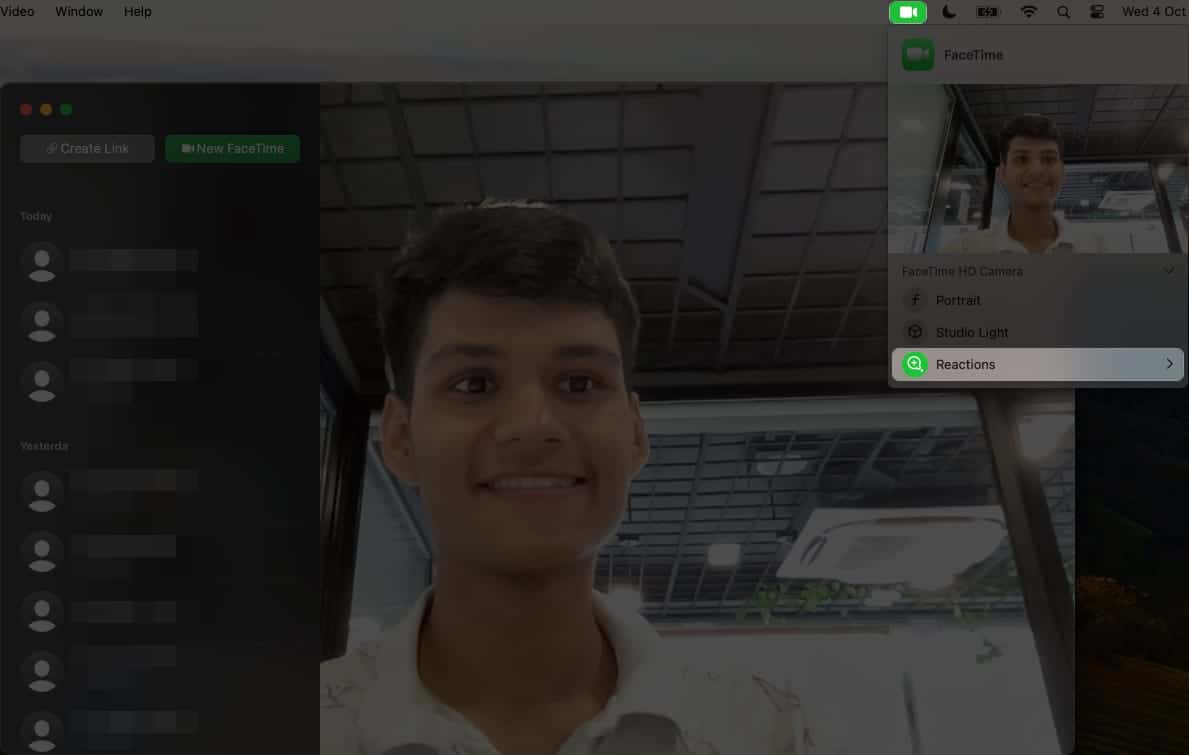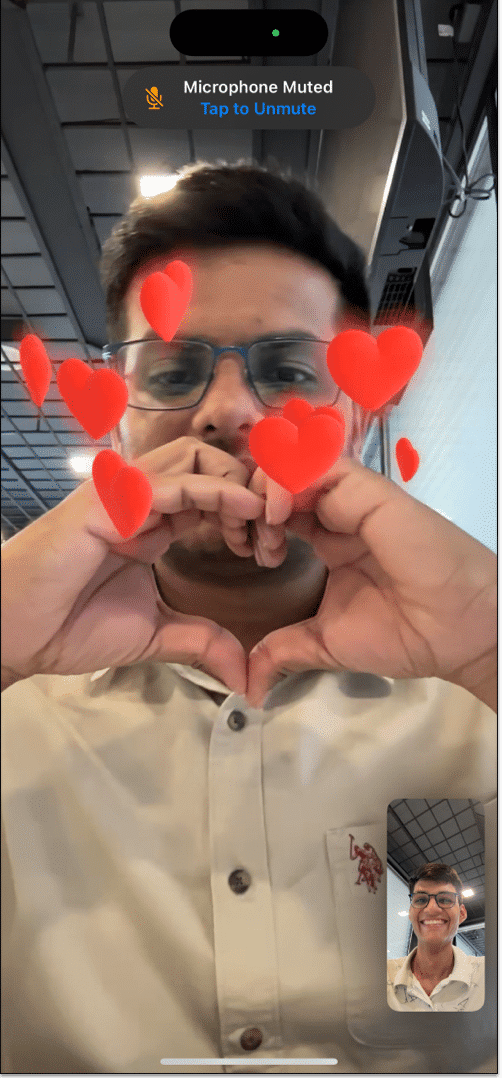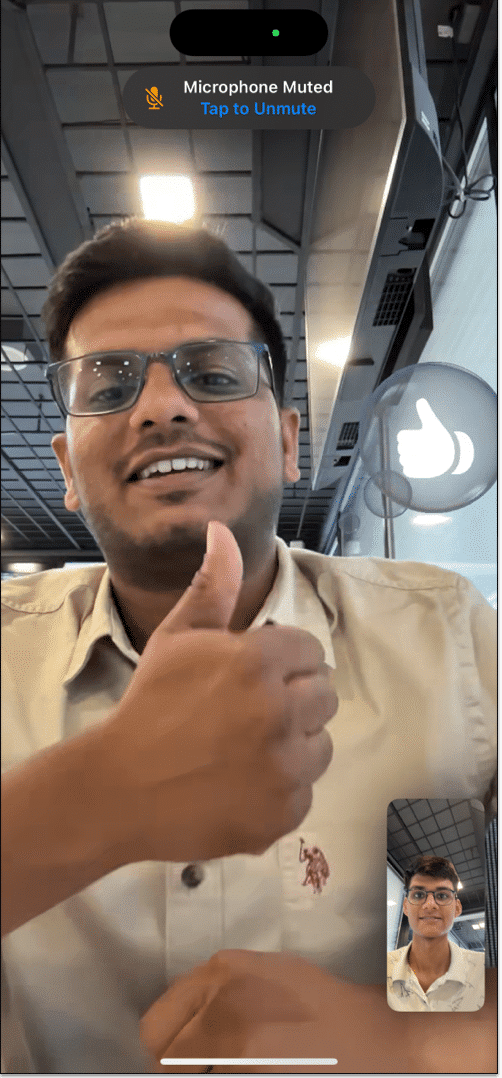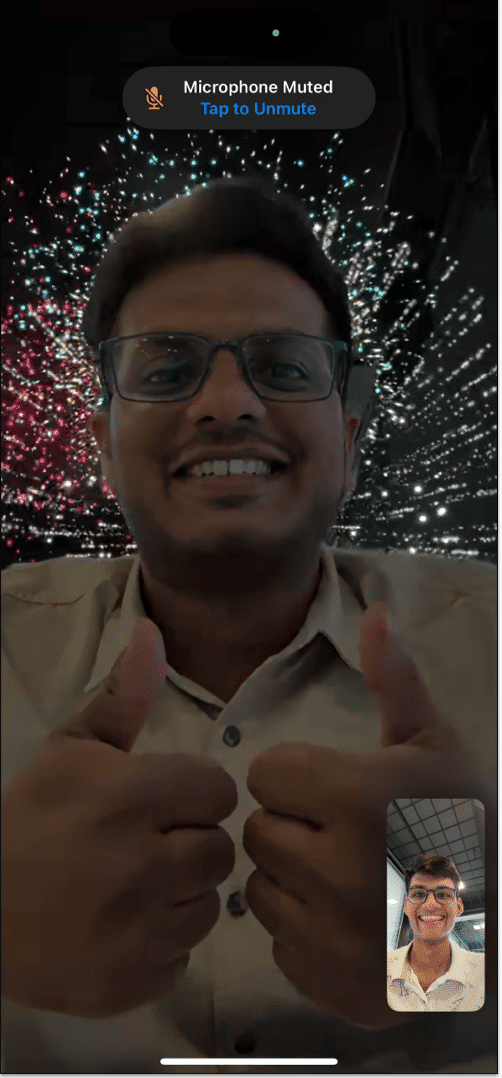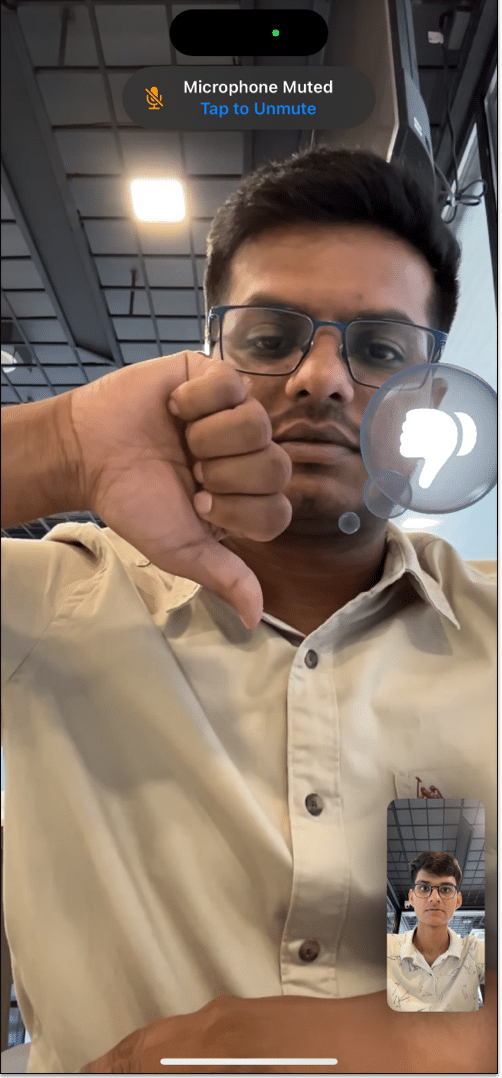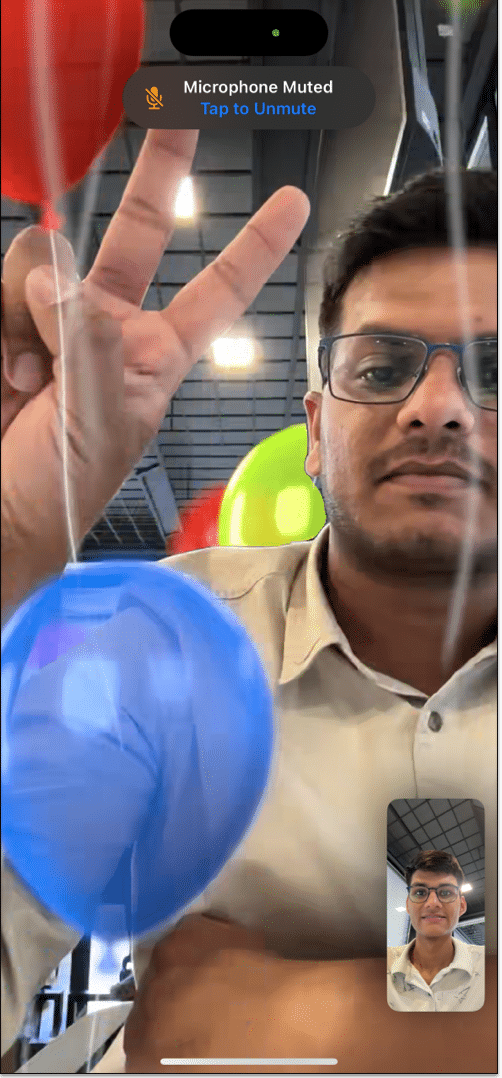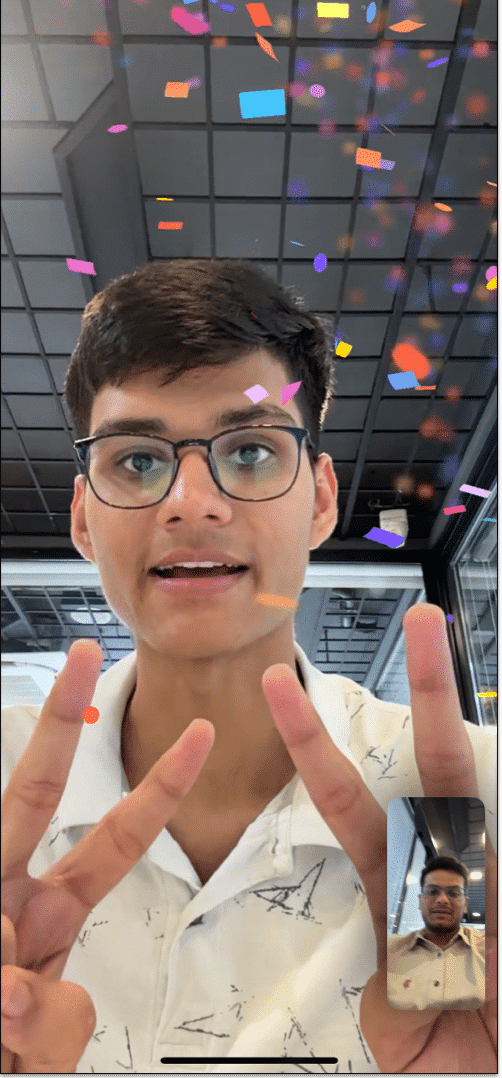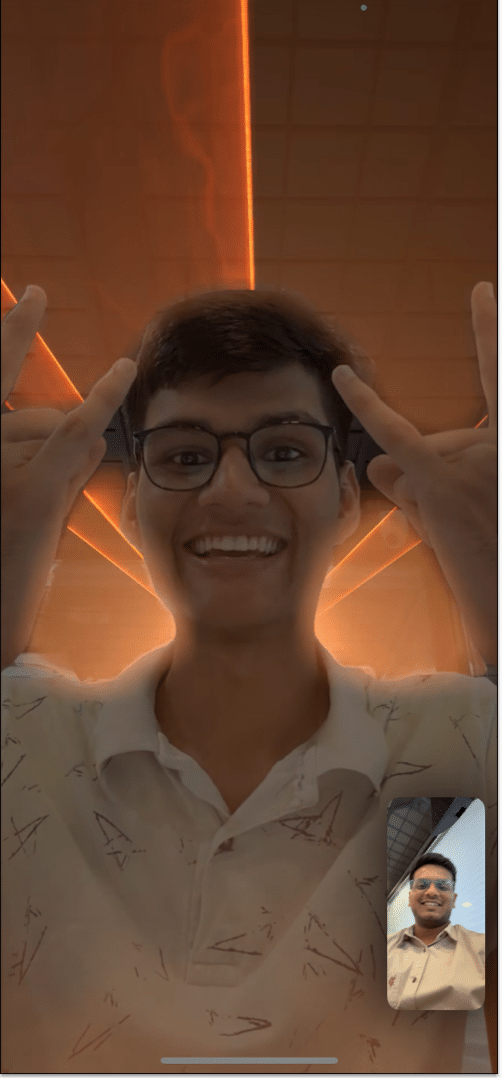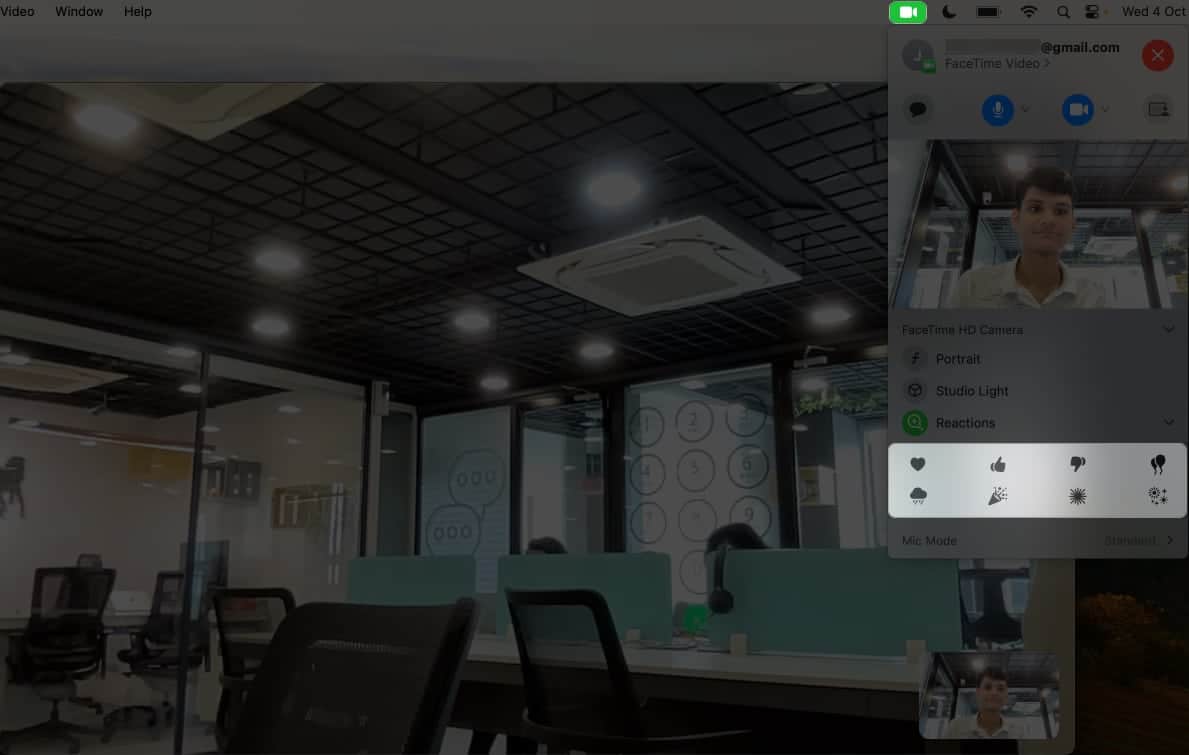Как использовать жесты FaceTime на iPhone, iPad и Mac
iOS 17, iPadOS 17 и macOS Sonoma делают FaceTime более увлекательным, позволяя использовать жесты рук для запуска анимированных реакций. Кроме того, эта функция совместима с популярными приложениями, такими как WhatsApp и Instagram. Хотите попробовать? Вот наше руководство о том, как использовать жесты рук в Facetime на вашем iPhone, iPad или Mac.
- Как использовать жесты руками в FaceTime на iPhone, iPad и Mac
- Жесты рук FaceTime, которые стоит попробовать на iPhone, iPad и Mac
- Как использовать реакцию на видеовызов в FaceTime без жестов руками на Mac
Как использовать жесты руками в FaceTime на iPhone, iPad и Mac
Хотя способ использования этой новой интерактивной функции довольно прост, для начала вам необходимо включить видеореакции «Реакции» из Центра управления.
На iPhone и iPad
- Запустите FaceTime на своем iPhone или iPad.
- Центр управления доступом в правом верхнем углу.
- Коснитесь параметра «Видеоэффекты».
- При появлении запроса выберите функцию «Реакции».

- Вы готовы идти. Теперь вам просто нужно начать видеозвонок и опробовать жесты, упомянутые ниже.
На Mac
- Откройте FaceTime на своем Mac.
- Нажмите логотип FaceTime в строке меню.
- Выберите опцию «Реакции», чтобы продолжить.

- Теперь просто войдите в видеозвонок с любым из ваших контактов и попробуйте использовать жесты, упомянутые ниже!
Жесты рук FaceTime, которые стоит попробовать на iPhone, iPad и Mac
Теперь, когда вы знаете, как включить жесты FaceTime в iOS 17, давайте углубимся в количество возможностей, которые ждут вас впереди.
- Сердце – эмодзи сердца

- Большой палец вверх — смайлик «палец вверх».

- Двойной большой палец вверх – фейерверк.

- Один большой палец вниз — смайлик «Большой палец вниз»

- Два пальца вниз – дождь

- Знак мира одной рукой – Воздушные шары

- Знак мира двумя руками – Конфетти.

- Табличка «Качайся» двумя руками – Лазер

Как использовать реакцию на видеовызов в FaceTime без жестов руками на Mac
Подождите, это еще не все! Если вы интроверт или просто стесняетесь публично жестикулировать, Apple поможет вам. Чтобы воспользоваться этой новой функцией без использования жестов руками на Mac:
Программы для Windows, мобильные приложения, игры - ВСЁ БЕСПЛАТНО, в нашем закрытом телеграмм канале - Подписывайтесь:)
- Убедитесь, что вы участвуете в видеовызове FaceTime.
- Нажмите логотип FaceTime в строке меню.
- Коснитесь маленькой стрелки, расположенной рядом с функцией «Реакции».
- Выберите любую из доступных реакций, чтобы выразить свои эмоции. Это так просто.

На момент написания только FaceTime поддерживает эту функцию на Mac. Вы не сможете повторить то же самое с другими сервисами видеовызовов.
Часто задаваемые вопросы
Как мне лучше выглядеть в FaceTime?
Определение лучшего внешнего вида является субъективным. Однако FaceTime позволяет вам поэкспериментировать с рядом удивительных фильтров и открыть для себя различные версии себя. Попробуйте!
Удачного FaceTiming!
Хотите верьте, хотите нет, но FaceTime еще никогда не был таким выразительным! iOS 17 действительно изменила наше общение с близкими, сделав каждый разговор более близким и естественным. От легких кивков до выразительных приветствий — эти жесты придают голос вашим движениям. Так что давайте, обновите свое устройство, освойте эти жесты и позвольте своей мимике затмить всех.
Спасибо за чтение. Пожалуйста, найдите время, чтобы оставить свои мысли в разделе комментариев ниже.
Читать далее:
- Жесты FaceTime в iOS 17 не работают? 11 способов это исправить!
- 25+ лучших советов и рекомендаций по iOS 17, которые вам следует знать!
- Как обновить iPhone до iOS 17: объяснение простых способов
Такие читатели, как вы, помогают поддерживать iGeeksBlog. Когда вы совершаете покупку по ссылкам на нашем сайте, мы можем получать партнерскую комиссию. Читать далее.
Программы для Windows, мобильные приложения, игры - ВСЁ БЕСПЛАТНО, в нашем закрытом телеграмм канале - Подписывайтесь:)